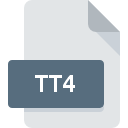
Dateiendung TT4
TempTale
-
DeveloperSensitech
-
Category
-
Popularität3.5 (4 votes)
Was ist TT4-Datei?
TT4 ist eine Dateiendung, die häufig mit TempTale -Dateien verknüpft ist. Sensitech hat den Formatstandard TempTale definiert. Das Dateiformat TT4 ist mit Software kompatibel, die auf der Systemplattform Windows installiert werden kann. Dateien mit der Dateiendung TT4 werden als Andere Dateien-Dateien kategorisiert. Die Andere Dateien -Untergruppe umfasst 6033 verschiedene Dateiformate. TempTale Manager Desktop ist mit Abstand das am häufigsten verwendete Programm für die Arbeit mit TT4-Dateien. Auf der offiziellen Website von Sensitech Inc. developer finden Sie nicht nur detaillierte Informationen zur Software TempTale Manager Desktop, sondern auch zu TT4 und anderen unterstützten Dateiformaten.
Programme die die Dateieendung TT4 unterstützen
Folgende Programme können mit TT4-Dateien umgehen. Dateien mit dem Suffix TT4 können auf jedes mobile Gerät oder auf jede Systemplattform kopiert werden. Möglicherweise können sie jedoch nicht ordnungsgemäß auf dem Zielsystem geöffnet werden.
Wie soll ich die TT4 Datei öffnen?
Das Öffnen von Dateien mit der Endung TT4 kann verschiedene Ursachen haben. Positiv zu vermerken ist, dass die am häufigsten auftretenden Probleme im Zusammenhang mit TempTale dateien nicht komplex sind. In den meisten Fällen können sie ohne Unterstützung eines Spezialisten schnell und effektiv angegangen werden. Die nachstehende Liste führt Sie durch die Behebung des aufgetretenen Problems.
Schritt 1. Downloaden und installieren Sie TempTale Manager Desktop
 Der häufigste Grund für solche Probleme ist das Fehlen geeigneter Anwendungen, die die auf dem System installierten TT4-Dateien unterstützen. Um dieses Problem zu beheben, rufen Sie die Entwickler-Website TempTale Manager Desktop auf, laden Sie das Tool herunter und installieren Sie es. So einfach ist das Die vollständige Liste der nach Betriebssystemen gruppierten Programme finden Sie oben. Wenn Sie das Installationsprogramm TempTale Manager Desktop auf sicherste Weise herunterladen möchten, empfehlen wir Ihnen, die Website Sensitech Inc. zu besuchen und von deren offiziellen Repositorys herunterzuladen.
Der häufigste Grund für solche Probleme ist das Fehlen geeigneter Anwendungen, die die auf dem System installierten TT4-Dateien unterstützen. Um dieses Problem zu beheben, rufen Sie die Entwickler-Website TempTale Manager Desktop auf, laden Sie das Tool herunter und installieren Sie es. So einfach ist das Die vollständige Liste der nach Betriebssystemen gruppierten Programme finden Sie oben. Wenn Sie das Installationsprogramm TempTale Manager Desktop auf sicherste Weise herunterladen möchten, empfehlen wir Ihnen, die Website Sensitech Inc. zu besuchen und von deren offiziellen Repositorys herunterzuladen.
Schritt 2. Vergewissern Sie sich, dass Sie die neueste Version von TempTale Manager Desktop haben.
 Wenn die Probleme beim Öffnen von TT4-Dateien auch nach der Installation von TempTale Manager Desktop bestehen bleiben, ist die Software möglicherweise veraltet. Überprüfen Sie auf der Website des Entwicklers, ob eine neuere Version von TempTale Manager Desktop verfügbar ist. Es kann auch vorkommen, dass Software-Ersteller durch Aktualisieren ihrer Anwendungen die Kompatibilität mit anderen, neueren Dateiformaten hinzufügen. Der Grund, warum TempTale Manager Desktop keine Dateien mit TT4 verarbeiten kann, kann sein, dass die Software veraltet ist. Die neueste Version von TempTale Manager Desktop ist abwärtskompatibel und unterstützt Dateiformate, die von älteren Versionen der Software unterstützt werden.
Wenn die Probleme beim Öffnen von TT4-Dateien auch nach der Installation von TempTale Manager Desktop bestehen bleiben, ist die Software möglicherweise veraltet. Überprüfen Sie auf der Website des Entwicklers, ob eine neuere Version von TempTale Manager Desktop verfügbar ist. Es kann auch vorkommen, dass Software-Ersteller durch Aktualisieren ihrer Anwendungen die Kompatibilität mit anderen, neueren Dateiformaten hinzufügen. Der Grund, warum TempTale Manager Desktop keine Dateien mit TT4 verarbeiten kann, kann sein, dass die Software veraltet ist. Die neueste Version von TempTale Manager Desktop ist abwärtskompatibel und unterstützt Dateiformate, die von älteren Versionen der Software unterstützt werden.
Schritt 3. Weisen Sie TempTale Manager Desktop zu TT4-Dateien
Wenn Sie die neueste Version von TempTale Manager Desktop installiert haben und das Problem weiterhin besteht, wählen Sie sie als Standardprogramm für die Verwaltung von TT4 auf Ihrem Gerät aus. Die Methode ist recht einfach und variiert kaum zwischen den Betriebssystemen.

Ändern Sie die Standardanwendung in Windows.
- Klicken Sie mit der rechten Maustaste auf die Datei TT4 und wählen Sie die Option
- Wählen Sie als Nächstes die Option und öffnen Sie dann mit die Liste der verfügbaren Anwendungen
- Wählen Sie schließlich suchen, zeigen Sie auf den Ordner, in dem TempTale Manager Desktop installiert ist, aktivieren Sie das Kontrollkästchen Immer mit diesem Programm TT4-Dateien öffnen und bestätigen Sie Ihre Auswahl, indem Sie auf klicken

Ändern Sie die Standardanwendung in Mac OS.
- Klicken Sie mit der rechten Maustaste auf die Datei TT4 und wählen Sie
- Öffnen Sie den Abschnitt indem Sie auf den Namen klicken
- Wählen Sie TempTale Manager Desktop und klicken Sie auf
- Wenn Sie die vorherigen Schritte ausgeführt haben, sollte eine Meldung angezeigt werden: Diese Änderung wird auf alle Dateien mit der Dateiendung TT4 angewendet. Klicken Sie anschließend auf die Schaltfläche , um den Vorgang abzuschließen.
Schritt 4. Stellen Sie sicher, dass die ROZ nicht fehlerhaft ist
Wenn Sie die Anweisungen aus den vorherigen Schritten befolgt haben, das Problem jedoch noch nicht behoben ist, sollten Sie die betreffende ROZ-Datei überprüfen. Es ist wahrscheinlich, dass die Datei beschädigt ist und daher nicht zugegriffen werden kann.

1. Die TT4 ist möglicherweise mit Malware infiziert. Stellen Sie sicher, dass Sie sie mit einem Antivirenprogramm scannen.
Wenn das TT4 tatsächlich infiziert ist, blockiert die Malware möglicherweise das Öffnen. Scannen Sie die Datei TT4 sowie Ihren Computer nach Malware oder Viren. Wenn der Scanner feststellt, dass die Datei TT4 nicht sicher ist, fahren Sie gemäß den Anweisungen des Antivirenprogramms fort, um die Bedrohung zu neutralisieren.
2. Stellen Sie sicher, dass die Struktur der TT4-Datei intakt ist
Wenn Sie die problematische TT4-Datei von einem Dritten erhalten haben, bitten Sie diesen, Ihnen eine weitere Kopie zuzusenden. Während des Kopiervorgangs der Datei sind möglicherweise Fehler aufgetreten, die die Datei unvollständig oder beschädigt machen. Dies kann die Ursache für Probleme mit der Datei sein. Wenn die TT4-Datei nur teilweise aus dem Internet heruntergeladen wurde, versuchen Sie, sie erneut herunterzuladen.
3. Überprüfen Sie, ob Ihr Konto über Administratorrechte verfügt
Manchmal müssen Benutzer über Administratorrechte verfügen, um auf Dateien zugreifen zu können. Wechseln Sie zu einem Konto, für das Berechtigungen erforderlich sind, und versuchen Sie erneut, die Datei TempTale zu öffnen.
4. Stellen Sie sicher, dass das System über ausreichende Ressourcen verfügt, um TempTale Manager Desktop auszuführen.
Wenn das System nicht über ausreichende Ressourcen verfügt, um TT4-Dateien zu öffnen, schließen Sie alle derzeit ausgeführten Anwendungen und versuchen Sie es erneut.
5. Stellen Sie sicher, dass Sie die neuesten Treiber, Systemupdates und Patches installiert haben
Die neuesten Versionen von Programmen und Treibern können Ihnen dabei helfen, Probleme mit TempTale -Dateien zu lösen und die Sicherheit Ihres Geräts und Betriebssystems zu gewährleisten. Veraltete Treiber oder Software haben möglicherweise die Unfähigkeit verursacht, ein Peripheriegerät zu verwenden, das für die Verarbeitung von TT4-Dateien erforderlich ist.
Möchten Sie helfen?
Wenn Sie zusätzliche Informationen bezüglich der Datei TT4 besitzen, würden wir sehr dankbar sein, wenn Sie Ihr Wissen mit den Nutzern unseres Service teilen würden. Nutzen Sie das Formular, dass sich hier befindet, und senden Sie uns Ihre Informationen über die Datei TT4.

 Windows
Windows 
